感謝我的同學張曉亮和張雷
他們?yōu)槲姨峁嶒炈璧腎BM ServerGuide光盤鏡像
下載地址為:
X86:http://delivery04.dhe.ibm.com/sar/CMA/XSA/02ux8/1/ibm_utl_sguide_8.50_anyos_i386.iso
X64:http://delivery04.dhe.ibm.com/sar/CMA/XSA/02uxa/1/ibm_utl_sguide_8.50_anyos_x86-64.iso
=================================================================================
本實驗用于演示通過IBM 3650M2服務器的ServerGuide工具配置RAID
實驗主機:IBM 3650M2服務器一臺,146G SAS硬盤4塊。
=================================================================================
實驗步驟:
1、啟動IBM 3650服務器
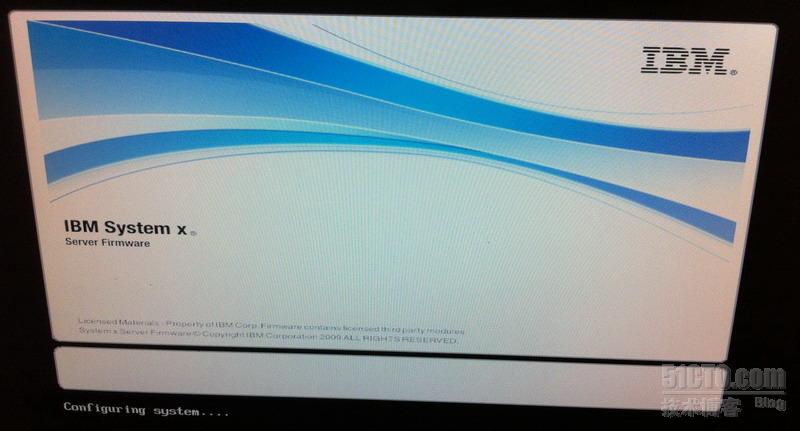
2、按F12 進入boot menu
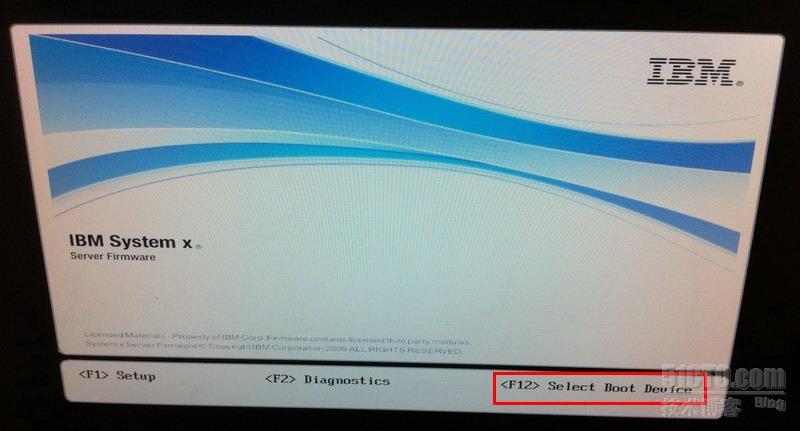
3、將IBM ServerGuide光盤放入光驅,選擇從光盤啟動計算機
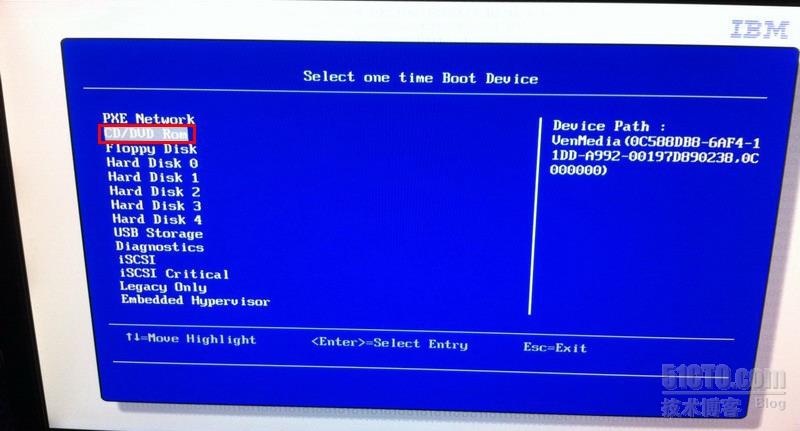
4、從光盤引導計算機啟動了
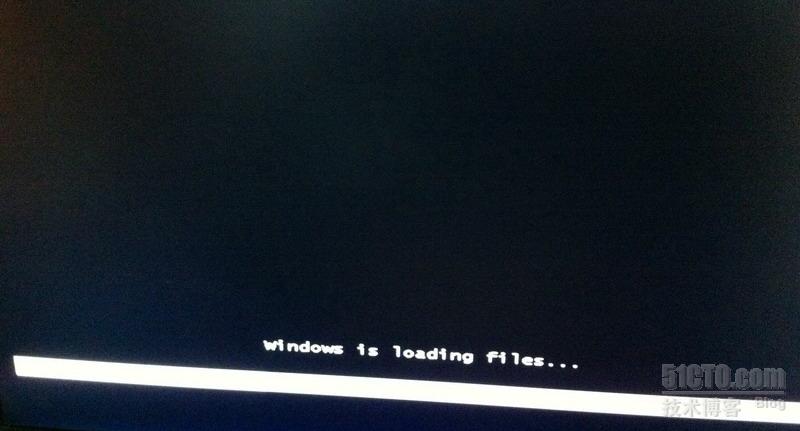
5、貌似是server2008或者win7的PE
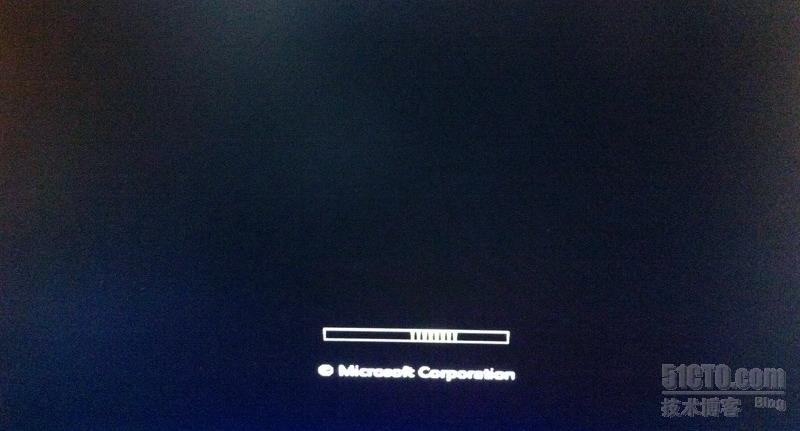
6、稍后就可以看到ServerGuided的界面了

7、我們選擇英語
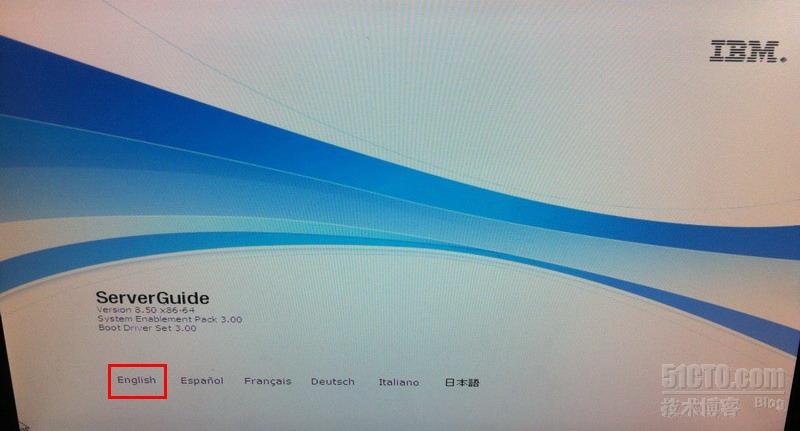
8、選擇美國鍵盤
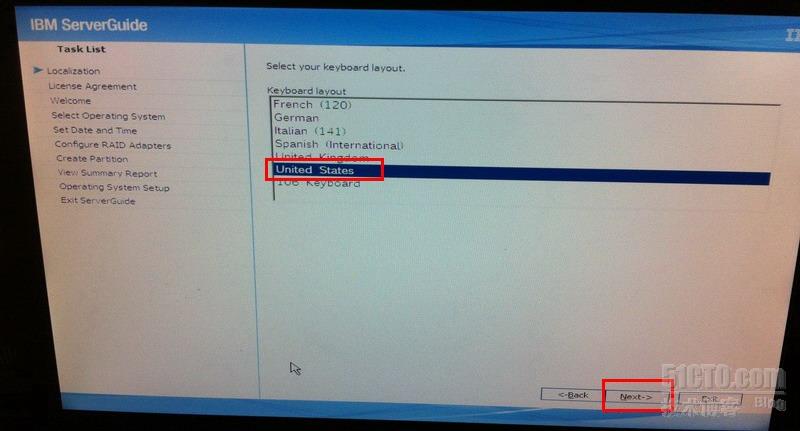
9、同意協議,并且下一步
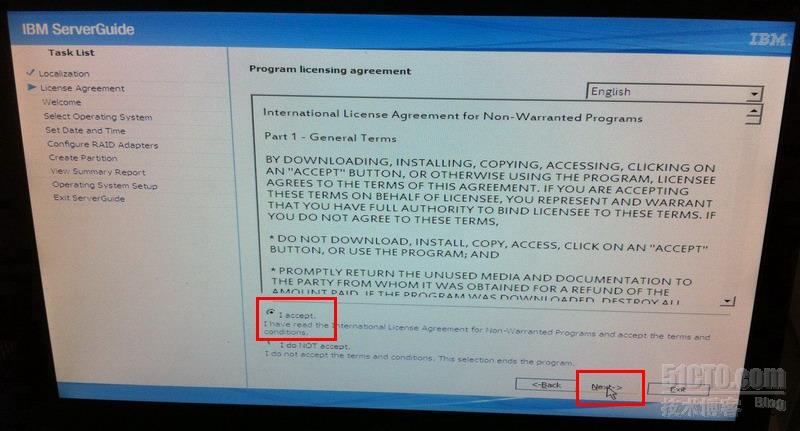
10、查看歡迎信息,并且下一步
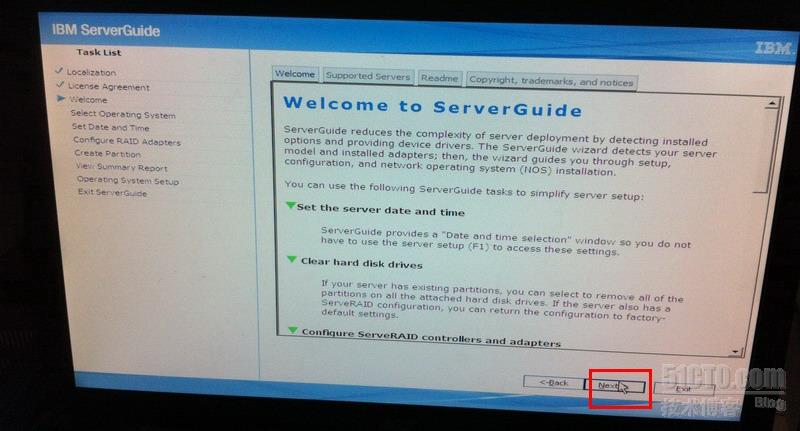
11、選擇要安裝的操作系統,我們裝一個server2008 R2 X64試試

12、選擇正確的系統時間下一步
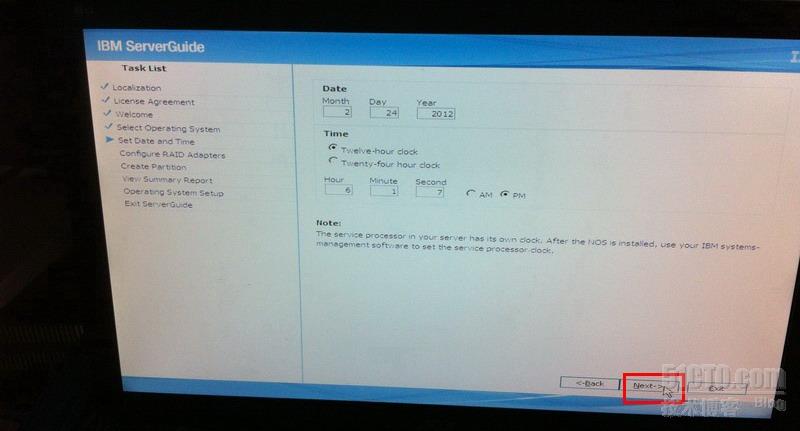
13、我們可以保持當前的磁盤陣列狀態(tài)不變,也可以修改磁盤陣列的配置。(下圖為不變)

14、當然讓我們也可以選擇自己的RAID級別,在這里我們就可以選擇RAID5并且勾選下面的熱備盤了。并且下一步
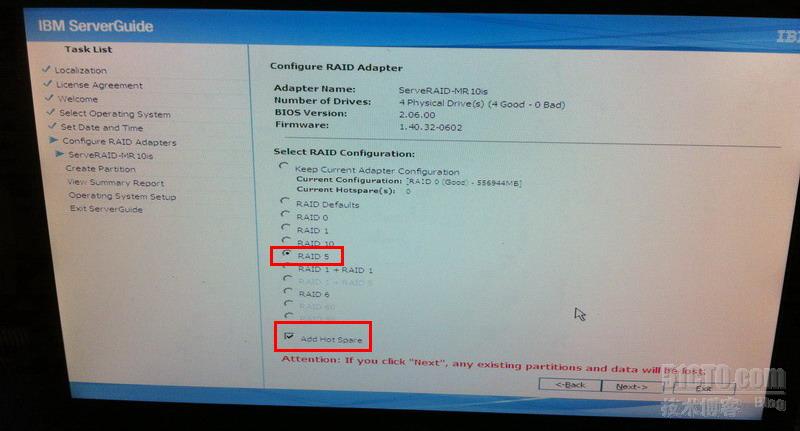
15、系統會開始配置我們選定的RAID
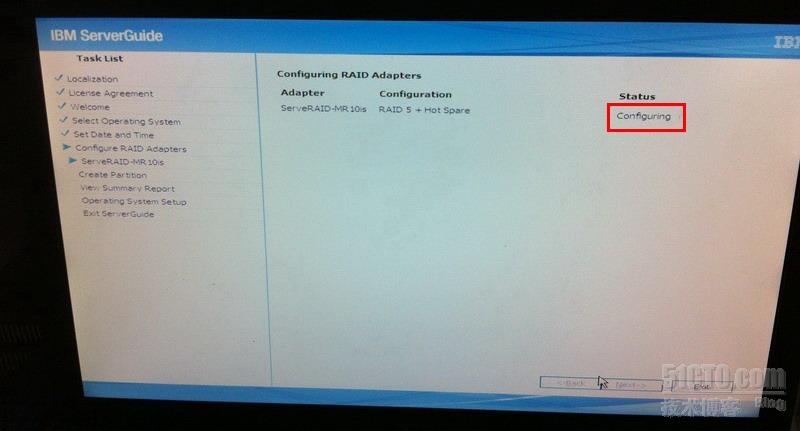
16、等待配置完成,我們下一步繼續(xù)
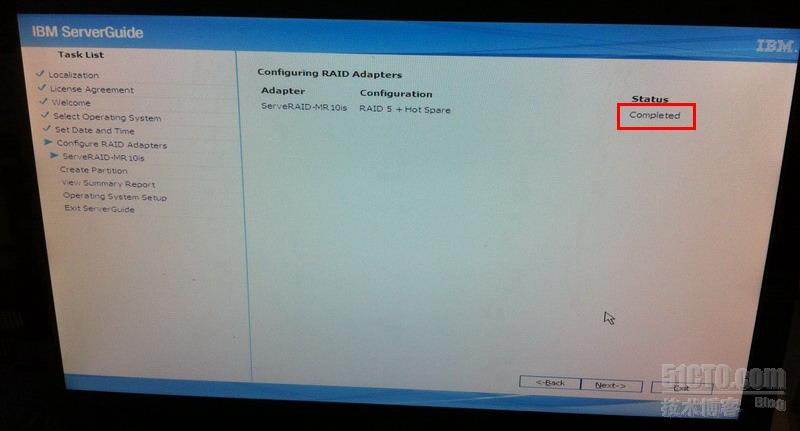
17、系統提示我們會重新啟動計算機,我們確定下一步
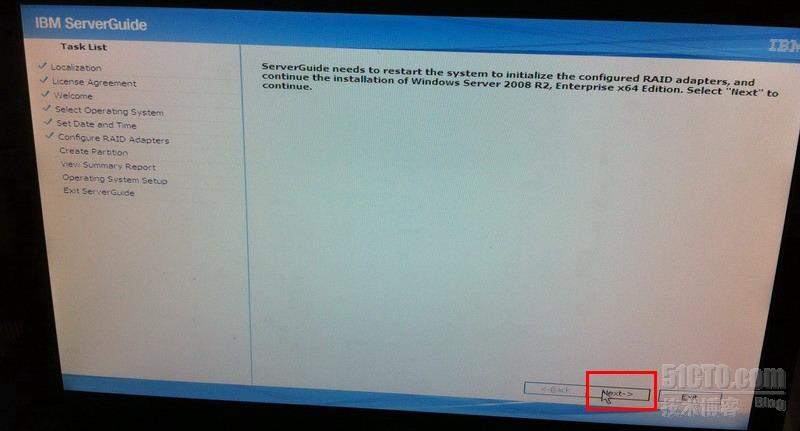
18、計算機開始重新啟動了
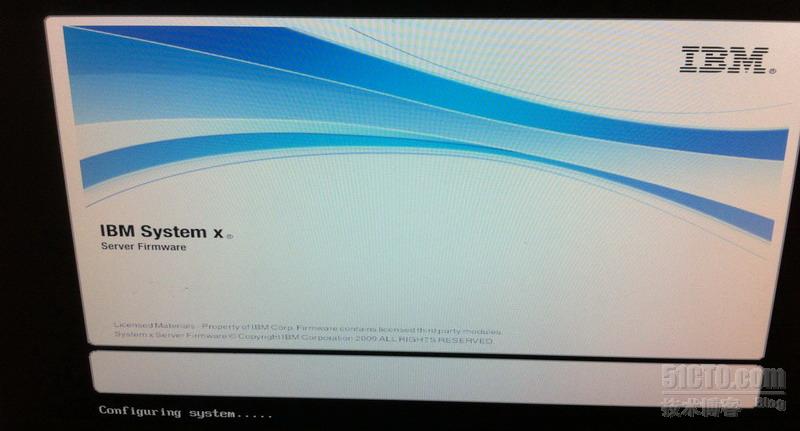
19、我們?yōu)閟erver2008確定系統分區(qū)的大小文件系統,并且格式化
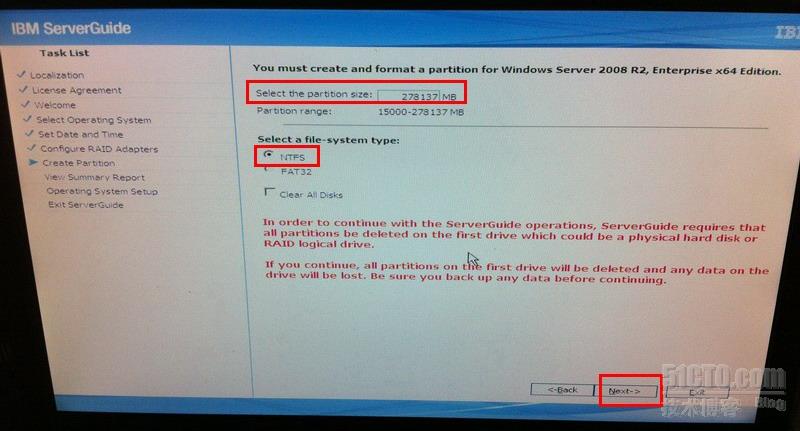
20、系統開始幫助我們格式化系統分區(qū)
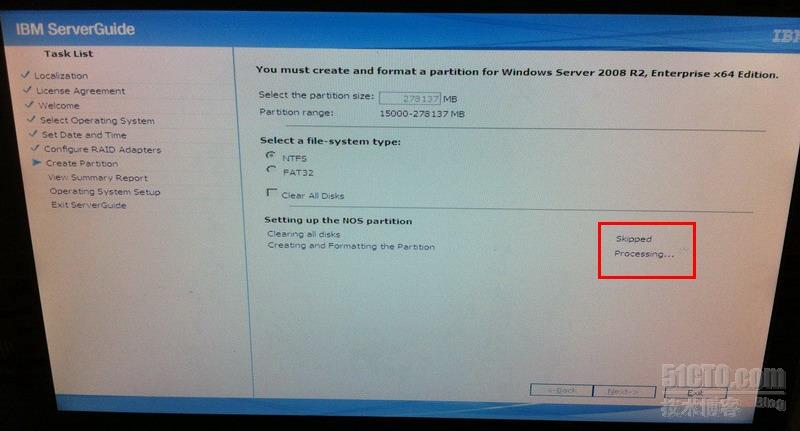
21、格式化完成我們下一步
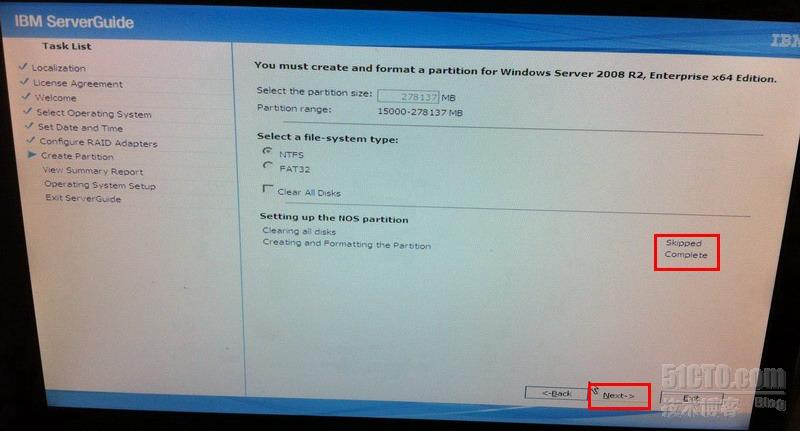
22、查看摘要報告,下一步
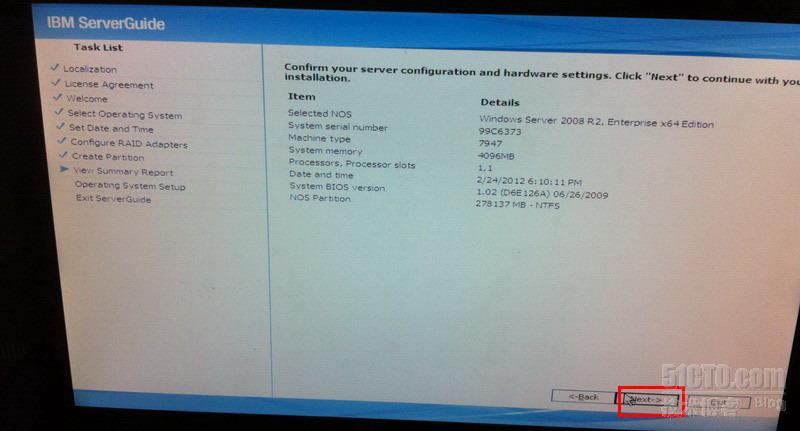
23、系統開始拷貝對應系統的驅動程序
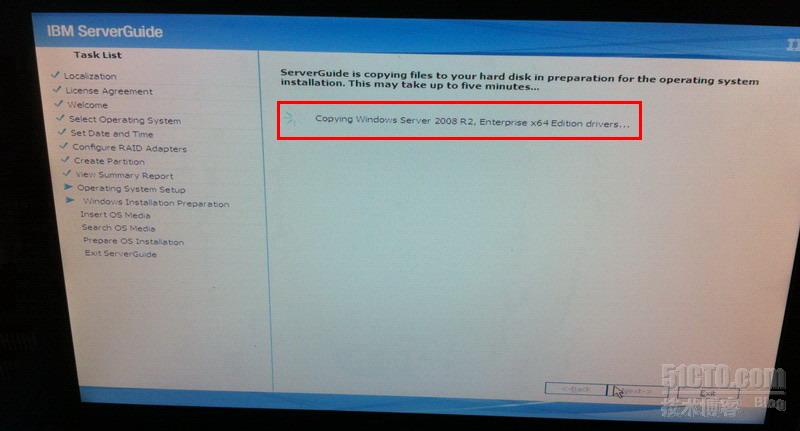
24、驅動程序拷貝完畢,我們下一步
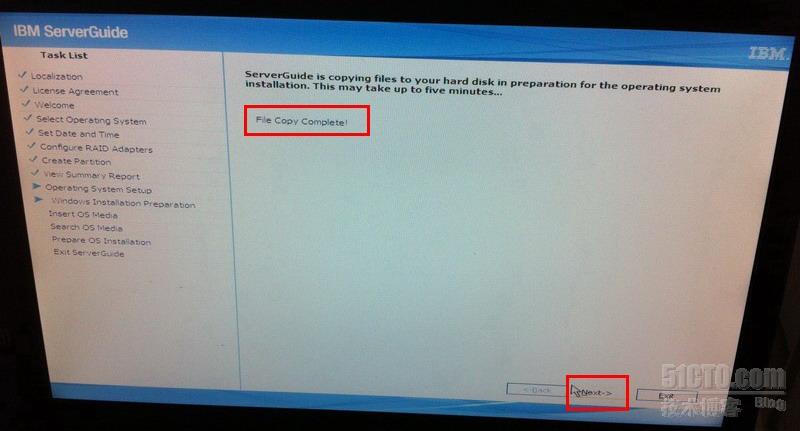
25、系統提示我們放入64位Server2008 R2的安裝光盤,下一步就開始安裝系統了
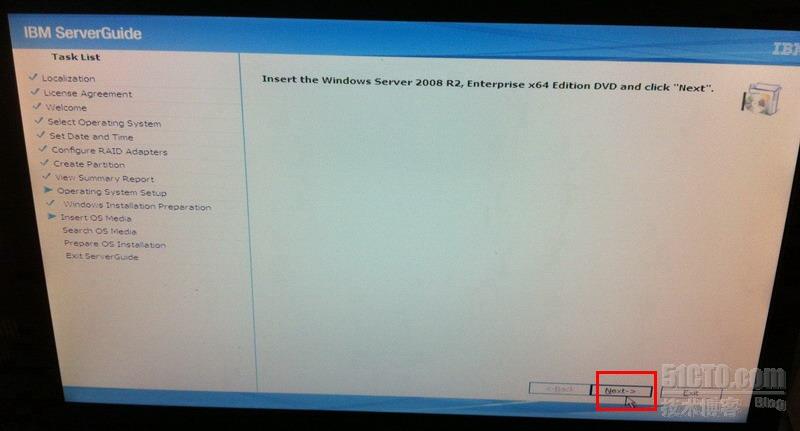
后續(xù)安裝server2008的過程,我就不在截圖了。
【本節(jié)實驗接結束】